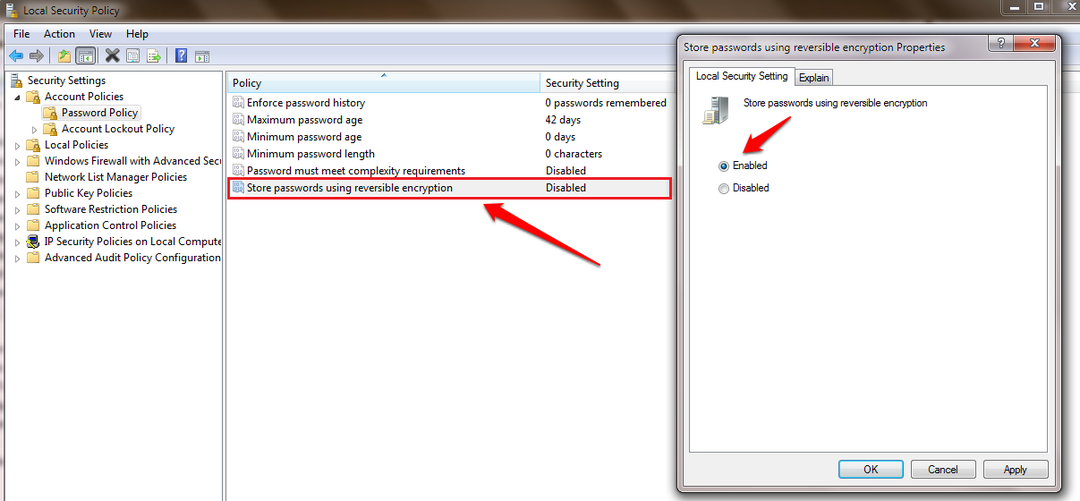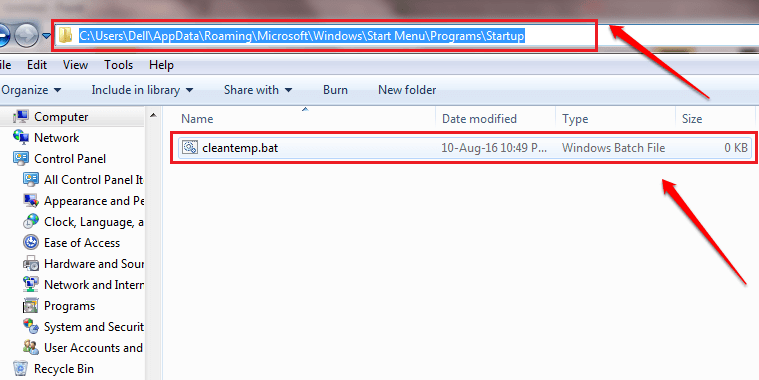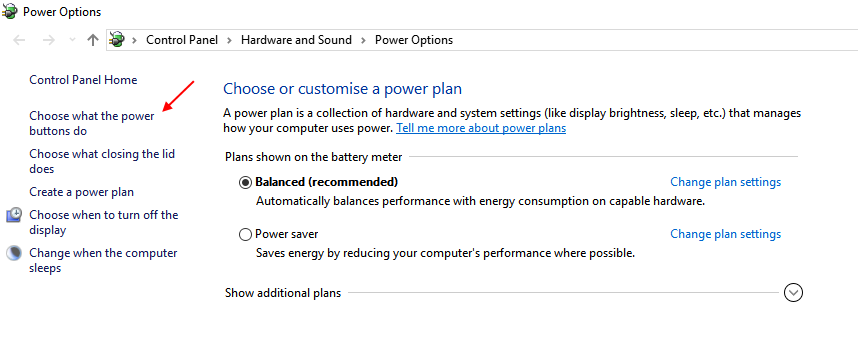Ο εκτυπωτής είναι μια συσκευή υλικού που είναι συνδεδεμένη σε έναν υπολογιστή για εκτύπωση επιστολών και εικόνων. Για την εγκατάσταση εκτυπωτών απαιτείται η διαμόρφωση αρχείων συστήματος στον υπολογιστή. Ορισμένοι εκτυπωτές είναι προκαθορισμένοι στα Windows. Όπως όταν είναι συνδεδεμένοι στον υπολογιστή, ο υπολογιστής αναγνωρίζει τον εκτυπωτή και τον εγκαθιστά αυτόματα, ενώ ορισμένοι εκτυπωτές χρειάζονται εγκατάσταση (Resource CD, Flash Drive) για εγκατάσταση.
Διαβάστε επίσης: -Πώς να μετονομάσετε έναν εκτυπωτή στα Windows 10
Σε αυτό το άρθρο, θα ακολουθήσουμε ορισμένα βήματα σχετικά με τον τρόπο εγκατάστασης ενός εκτυπωτή στα Windows 10:
Βήμα 1:
Κάντε δεξί κλικ στο εικονίδιο "Έναρξη" που βρίσκεται στην κάτω αριστερή γωνία της οθόνης σας.
Κάντε κλικ στο "Πίνακας Ελέγχου".
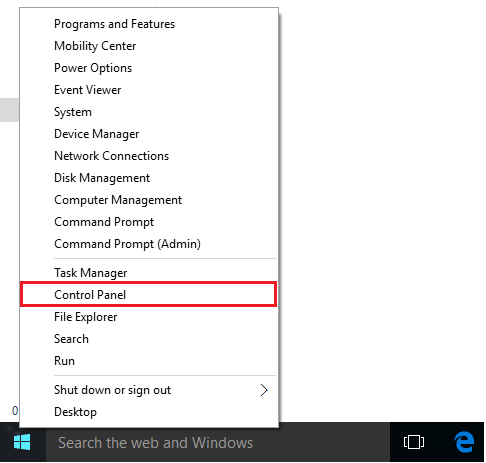
Βήμα 2:
Κατά την επιλογή προβολής «Κατηγορίας», κάντε κλικ στο «Προβολή συσκευών και εκτυπωτών».

Βήμα 3:
Κάντε κλικ στο "Προσθήκη εκτυπωτή".
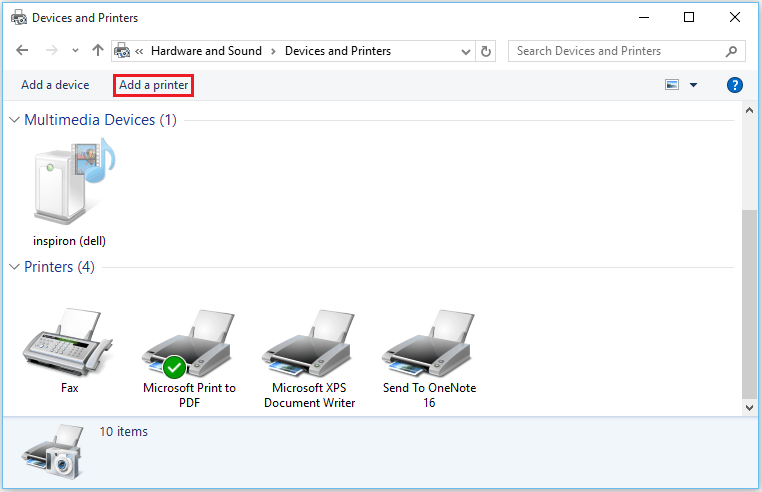
Σημείωση: Σε ορισμένες περιπτώσεις, οι εκτυπωτές όταν είναι συνδεδεμένοι στον υπολογιστή, ρυθμίζονται και εγκαθίστανται αυτόματα.
Εάν συμβεί αυτό, μπορείτε να παραλείψετε ολόκληρη τη διαδικασία.
Βήμα 4:
Εάν υπάρχουν αρκετοί εκτυπωτές που μπορούν να προστεθούν στον υπολογιστή σας, επιλέξτε οποιονδήποτε Εκτυπωτή και κάντε κλικ στο «Επόμενο».
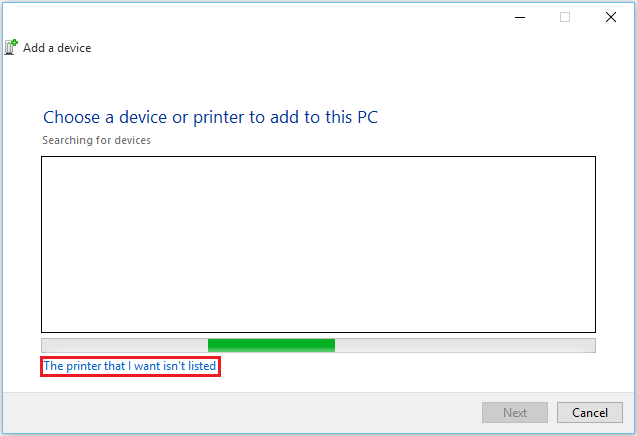
Εάν δεν μπορείτε να βρείτε τον εκτυπωτή που θέλετε να εγκαταστήσετε, κάντε κλικ στο "Ο εκτυπωτής που θέλω δεν αναφέρεται".
Βήμα 5:
Μπορείτε να ορίσετε οποιαδήποτε από τις συγκεκριμένες επιλογές για να εγκαταστήσετε τον εκτυπωτή σας. Για παράδειγμα, επιλέξαμε «Προσθήκη εκτυπωτή χρησιμοποιώντας διεύθυνση TCP / IP ή όνομα κεντρικού υπολογιστή».
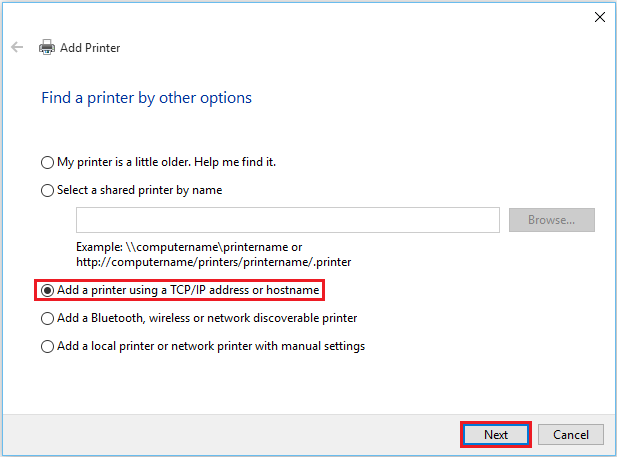
Κάντε κλικ στο "Επόμενο" για να συνεχίσετε.
Βήμα 6:
Μπορείτε να επιλέξετε τον «τύπο συσκευής» του εκτυπωτή σας επιλέγοντας τον από την αναπτυσσόμενη λίστα.
Τώρα, Εισαγάγετε τη διεύθυνση IP του εκτυπωτή σας. Για παράδειγμα, εισαγάγαμε 1.1.1.1
Κάντε κλικ στο "Επόμενο" για να ολοκληρώσετε τη διαδικασία.
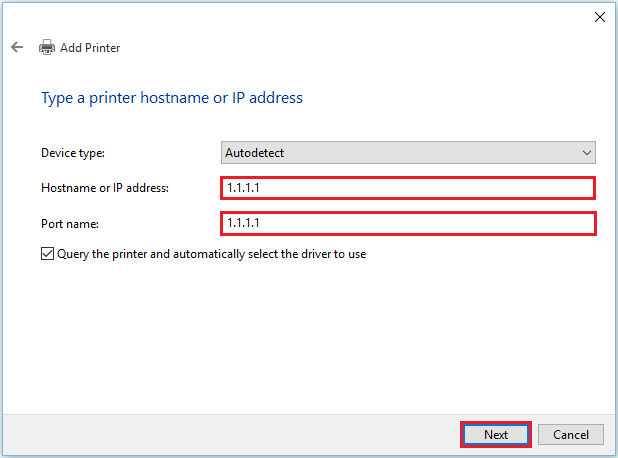
Μόλις κάνουμε κλικ στο "Επόμενο", το σύστημα με τις δεδομένες διευθύνσεις IP επαφές με τον εκτυπωτή. Εάν είναι συνδεδεμένοι, ο εκτυπωτής εμφανίζεται στον υπολογιστή και βρίσκεται στην ενότητα "Συσκευές και εκτυπωτές" στον Πίνακα Ελέγχου.